Come eliminare il desktop.file ini su Windows 10
Windows 10 ha file e cartelle nascosti. Si tratta spesso di file e cartelle che un utente non dovrebbe manomettere o apportare modifiche direttamente e risiedono in cartelle specifiche, ad esempio nell’unità C o nella cartella AppData in una cartella utente. In alcuni casi, come quello della cartella AppData, apportare modifiche ad esso non è un grosso problema anche se si dovrebbe comunque fare attenzione. È possibile apportare modifiche consentendo ai file nascosti di essere visibili.
Quando si impostano file nascosti per essere visibili, si potrebbero anche vedere alcuni file chiamati desktop.ini. Questi file, contrariamente a quanto impone il loro nome, non sono solo presenti sul desktop. Li troverete in altre cartelle. Sono di piccole dimensioni e non c’è un’app associata a loro che puoi usare per aprirli. Ancora più importante, non sono associati a un particolare programma.
Cosa sono i desktop.file ini?
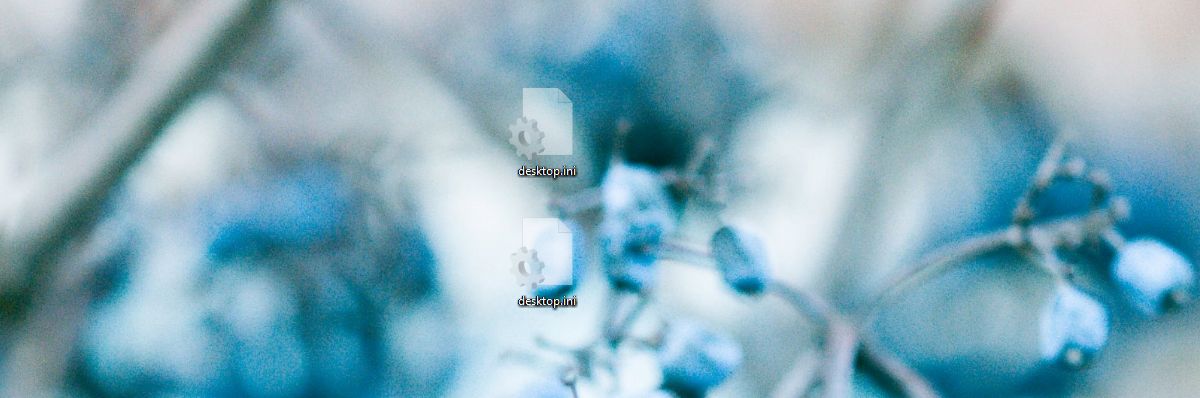 Un desktop.il file ini è un file di configurazione. Contiene alcune impostazioni correlate alla cartella in cui si trovano. Le impostazioni sono normalmente per come la cartella può essere visualizzata e alcuni dei suoi altri attributi. Potresti non vedere sempre un desktop.file ini in ogni singola cartella del sistema. Essi non sono presenti all’interno di ogni singolo tuttavia, si può vedere in alcune cartelle. Il posto più sicuro per controllare uno di questi file è il desktop.
Un desktop.il file ini è un file di configurazione. Contiene alcune impostazioni correlate alla cartella in cui si trovano. Le impostazioni sono normalmente per come la cartella può essere visualizzata e alcuni dei suoi altri attributi. Potresti non vedere sempre un desktop.file ini in ogni singola cartella del sistema. Essi non sono presenti all’interno di ogni singolo tuttavia, si può vedere in alcune cartelle. Il posto più sicuro per controllare uno di questi file è il desktop.
Visualizza desktop.file ini?
Se ti stai chiedendo se hai o meno questi file sul tuo sistema, è facile da controllare. È necessario abilitare gli oggetti nascosti.
- Apri Esplora file in qualsiasi cartella.
- Vai alla scheda Visualizza.
- Abilita/seleziona la casella ‘Oggetti nascosti’.
Vai al desktop e controlla se ci sono desktop.file ini. Se volete sapere cosa c’è in un desktop.ini file, è possibile aprirlo nel blocco note. Sarete in grado di cambiare il suo contenuto senza alcun problema quindi state attenti e non cambiare nulla se non si sa cosa si sta facendo.
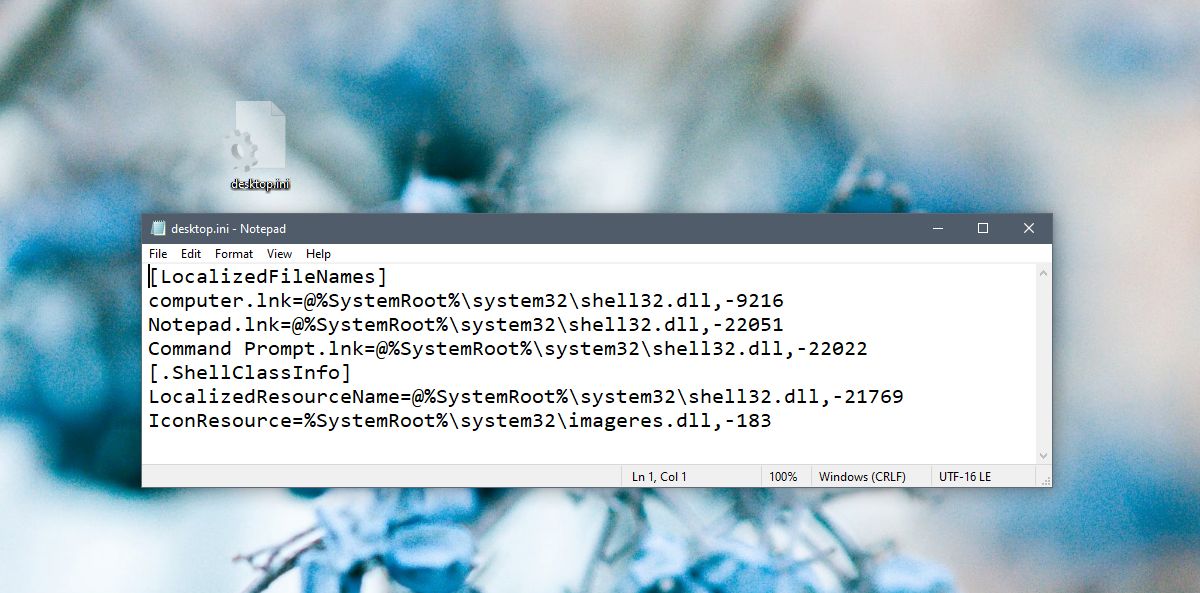
Elimina desktop.file ini su Windows 10
Eliminazione di un desktop.file ini è facile, ma ha conseguenze che discuteremo. Andare su di loro prima di eliminare questi file.
Per eliminare il desktop.file ini;
- Abilita gli elementi nascosti dalla scheda Visualizza in Esplora file.
- Una volta che i file sono visibili, selezionare un file e toccare il tasto Canc.
Se si elimina un desktop.ini file da una particolare cartella, tutte le personalizzazioni della cartella che hai fatto, ad esempio, quali colonne sono visibili, come la cartella è ottimizzata verranno ripristinate. È possibile effettuare tutte queste personalizzazioni di nuovo, ma in tal modo, il desktop.i file ini torneranno. Questi file tendono a generare automaticamente.
Questi file non sono qualcosa di cui puoi vivere senza se personalizzi le cartelle, quindi è davvero meglio fare pace con loro. Sono abbastanza facili da ignorare, ma se non ti piace vederli, puoi nasconderli scegliendo di non mostrare i file nascosti.
Ferma desktop.file ini da generare
Se si desidera che questi file cessino di essere generati, è possibile farlo modificando il registro di Windows.
- Tocca la scorciatoia da tastiera Win+R per aprire la casella Esegui.
- Nella casella Esegui, immettere ‘regedit’ e toccare invio.
- Si aprirà l’editor del registro di sistema. Vai alla seguente chiave.
HKEY_LOCAL_MACHINE\SOFTWARE\Microsoft\Windows\CurrentVersion\Policies\Explorer
- Cercare un valore DWORD chiamato UseDesktopIniCache. Fare doppio clic su di esso e impostare il suo valore su 0.
- Se il valore non esiste, fare clic con il tasto destro del mouse sulla chiave Explorer e selezionare Nuovo valore> DWORD (32 bit) e denominarlo UseDesktopIniCache.
- Per impostazione predefinita, il valore deve essere impostato su 0.
È ora possibile eliminare il desktop.file ini, e non saranno più generati. È comunque possibile personalizzare le viste delle cartelle.
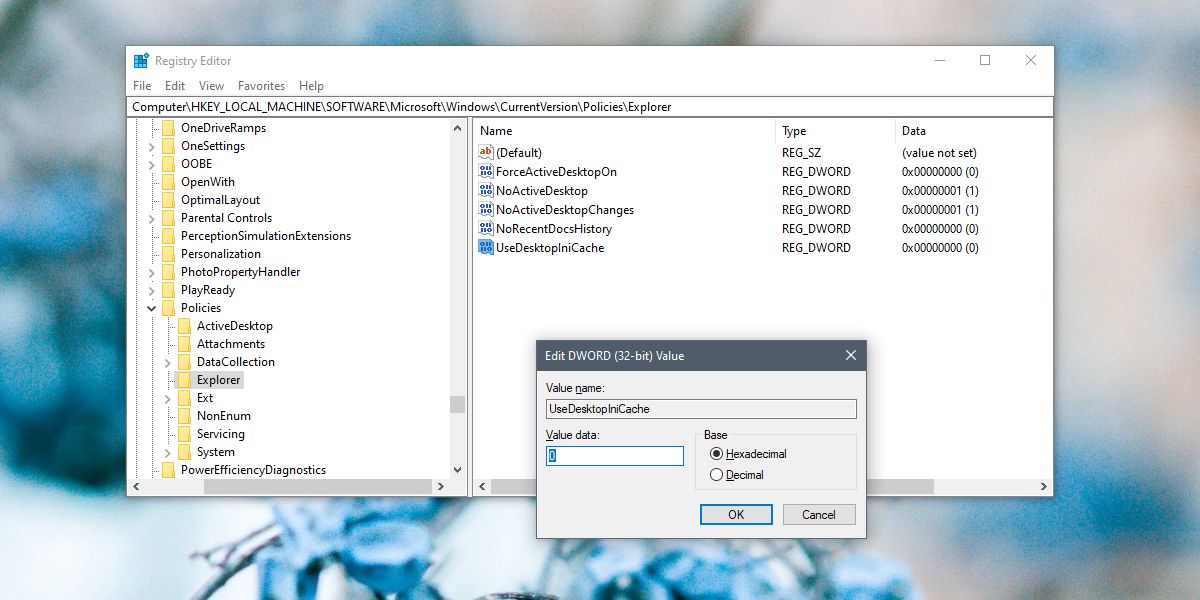
Abbiamo risolto il tuo problema?
La maggior parte degli utenti potrebbe non vedere mai un desktop.file ini sul proprio desktop o all’interno di una cartella. Questo è semplicemente perché il file viene visualizzato solo quando hai apportato alcune modifiche ad esso, come le modifiche all’icona o come vengono visualizzati i file. Se permetti sempre a Esplora file di scegliere come vengono visualizzati i file e non cambi mai nulla sulle icone utilizzate, non vedrai questi file.
Questi file vengono facilmente copiati quando si copiano intere cartelle. Si potrebbe anche estrarre un file compresso e scoprire che le cartelle al suo interno ha un desktop.file ini. Potrebbe essere un po ‘ allarmante e si potrebbe pensare che sia un virus, ma non sarà mai contrassegnato da qualsiasi anti-virus ed è completamente sicuro.
Leave a Reply